Comment calculer l'âge à partir du numéro d'identification dans Excel?
Supposons que vous ayez une liste de numéros d'identification contenant 13 chiffres et que les 6 premiers chiffres correspondent à la date de naissance. Par exemple, le numéro d'identification 9808020181286 signifie que la date de naissance est 1998/08/02. Comment pouvez-vous obtenir l'âge à partir du numéro d'identification comme capture d'écran suivante affichée rapidement dans Excel?

Calculer l'âge à partir du numéro d'identification avec la formule
 Calculer l'âge à partir du numéro d'identification avec la formule
Calculer l'âge à partir du numéro d'identification avec la formule
Pour calculer l'âge à partir du numéro d'identification, la formule suivante peut vous aider. Veuillez faire comme ceci:
Entrez cette formule:
=DATEDIF(DATE(IF(LEFT(A2,2)>TEXT(TODAY(),"YY"),"19"&LEFT(A2,2),"20"&LEFT(A2,2)),MID(A2,3,2),MID(A2,5,2)),TODAY(),"y") dans une cellule vide où vous souhaitez calculer l'âge, puis faites glisser la poignée de recopie vers les cellules auxquelles vous souhaitez appliquer cette formule, et les âges ont été calculés à partir des numéros d'identification à la fois, voir capture d'écran:
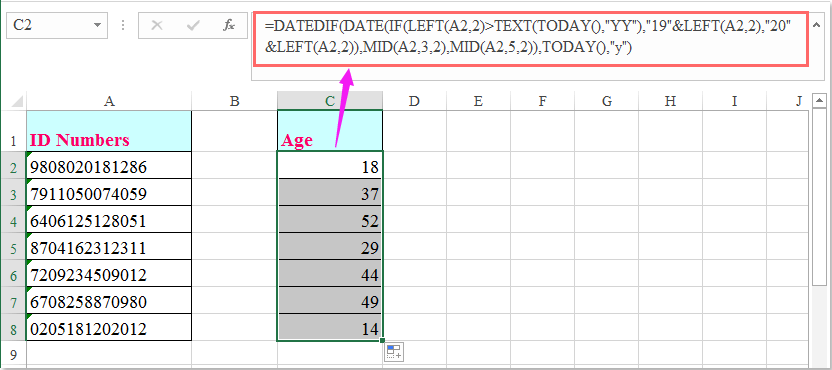
Notes:
1. Dans la formule ci-dessus, A2 La cellule contient le numéro d'identification sur lequel vous souhaitez calculer l'âge.
2. Avec la formule ci-dessus, si l'année est inférieure à l'année en cours, elle sera considérée comme 20, si l'année est supérieure à l'année en cours sera considérée comme 19. Par exemple, si cette année est 2016, le numéro d'identification 1209132310091la date de naissance de 2012/09/13; le numéro d'identification 3902172309334la date de naissance de 1939/02/17.
Meilleurs outils de productivité bureautique
Améliorez vos compétences Excel avec Kutools for Excel et faites l'expérience d'une efficacité comme jamais auparavant. Kutools for Excel offre plus de 300 fonctionnalités avancées pour augmenter la productivité et gagner du temps. Cliquez ici pour obtenir la fonctionnalité dont vous avez le plus besoin...

Office Tab apporte une interface à onglets à Office et facilite grandement votre travail
- Activer l'édition et la lecture par onglets dans Word, Excel, PowerPoint, Publisher, Access, Visio et Project.
- Ouvrez et créez plusieurs documents dans de nouveaux onglets de la même fenêtre, plutôt que dans de nouvelles fenêtres.
- Augmente votre productivité de 50% et réduit des centaines de clics de souris chaque jour!
